给新机器装了个Fedora 13,整体感觉很不错,界面美观整洁,还自带了Eclipse Galileo 3.5.2,和JDK1.6.0,我在安装系统的时候选择了“现在定制软件”,装了一系列开发工具,把新机彻底弄成了工作机。
Android开发我是早就想做了,于是用了半天时间搭建了在Fedora 13下的开发环境。以下是具体过程:
1、安装Eclipse和JDK。
Eclipse3.5.2和JDK1.6都是系统自带的,所以不需要我另行安装,3.5以上版本的Eclipse与Android开发套件ADT兼容很好,直接在网上更新即可,所以很省力。JDK路径在安装系统时已经集成在Eclipse之中了。
2、下载Android SDK。
选择Linux(i386)这个进行下载
下载后解压,重命名文件夹为android-sdk,选择文件夹移动到自己想要的位置,我的存放路径是/home/XFei/android-sdk
如果不清楚路径的,移动之后,可以右击文件夹-->属性,就能查看到自己的路径了。
3、为Android SDK设置路径
在linux环境下不能直接安装SDK,而要在系统文件.bashrc或.bash_profile中设置路径。
这里要注意的是,在登录Shell中,不能使用/bin/bash,否则在修改了系统文件后,会出现不能登录的现象。
需要检查自己的登录Shell,选择系统-->管理-->用户和群组,输入根密码,查看自己的登录Shell是否是/bin/bash,如果是的话,请选择用户,点击属性,修改登录Shell。

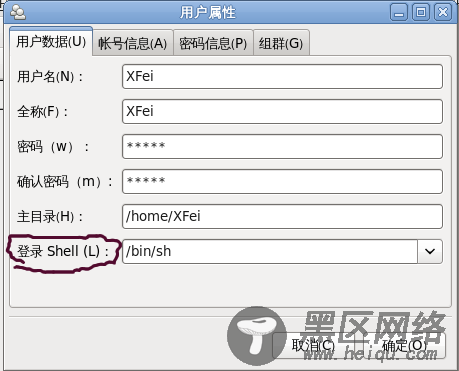
我选择修改为/bin/sh。
这样接下来的话打开终端,修改.bashrc文件。
(1)选择应用程序-->系统工具-->终端,输入命令:vi ~/.bashrc,回车,即可打开需要修改的文件。
(2)输入i,进入修改模式,此时左下角提示“insert”。
用光标移动到文档的最后一行,在export PATH后添加
=${PATH}:/home/XFei/Work/android-sdk:(这里是冒号,与windows系统不同),就是刚才SDK的存放路径。根据自己SDK的路径填写。
(3)按ESC键退出修改模式,输入:wq,回车,就可以保存并退出文件。此时路径已经添加成功。

